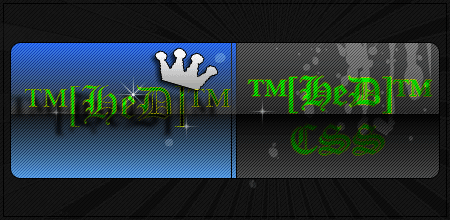Ошибка: При соединении с сервером произошла ошибка. Завершить игру?
Решение:1. Проверьте Ваш компьютер на наличие стороннего программного обеспечения;
2. Отключите все программы требующие интернет соединение;
3. Добавьте папку с игрой и папку с Запускатром в доверительную зону антивируса (примеры добавления в исключения);
4. Выполните полную проверку клиента;
5. Пройдите по Ссылке , скорость связи должна быть выше 500 (скорость исходящего соединения (синяя стрелка)
6. Отключите брандмауэр windows:
Пуск=>Настройка=>Панель управления=>Брандмауэр Windows=>Отключить.
Если проблема останется : Обратитесь в службу поддержки. Создайте обращение и прикрепите к нему логи трассировок.
Делайте трассировку в момент возникновения проблемы.
1. Создайте на своем рабочем столе новую папку, скачайте архив TestConnect.zip, распакуйте его содержимое внутрь этой папки.
2. Запустите TestConnect.bat (будет произведена трассировка). Обязательно дождитесь конца работы программы, это может занять несколько минут.
3. Данные сохранятся в файл, находящийся в подпапке «log», прикрепите этот файл к обращению;
4. Откройте в браузере страницу и нажмите кнопку «Начать трассировку». После того, как будет произведена трассировка, скопируйте полученные данные в «Блокнот», сохраните их в отдельный файл и приложите этот файл к обращению.
Сообщите также название провайдера и тип связи, который Вы используете. Если при обрыве связи возникает ошибка, приложите ее скриншот.
Ошибка: Пропал звук.
Решение: 1.Удалите аудио-драйвер и обновите драйвер с официального сайта разработчика данной звуковой платы.
2.Переустановите DirectX.
3.После выполнения 1 и 2 пункта переустановите игровой клиент Point Blank .
Если с 1 по 3 пункт не решили Вашу проблему, создайте обращение в Службу поддержки Ошибка: Окно с заголовком i3Engine Event Log. Message Script/String/russia/StrTbl_Shop.txt String Table is Wrong!! File Count:24 / Header Count:26 (Script/String/russia/StrTbl_Shop.txt) и другие. Невозможно создать файл, так как он уже существует.
Решение: Сделайте полную проверку и обновите видео-драйвер.
Ошибка:Ошибка обновления
Решение: 1. Удостоверьтесь, что у Вас последняя версия Запускатра. Её можно увидеть в правом верхнем углу, как показано на рисунке выше
Проверьте, актуальная ли у вас версия Запускатра - проверка тут.
Удалите Запускатр и скачайте последнюю версию по Ссылке.
2. Убедитесь, что Запускатр не запущен. Нажмите правой кнопкой на значке Запускатра в системном меню и выберите "Выйти".
3. Удалите временные файлы Запускатра с помощью файла для автоматического удаления (подробная инструкция).
4.Удалите записи Запускатра в реестре. В меню "Пуск" выберите "Выполнить" -> regedit. Последовательно открывайте в левой части окна следующий
путь:
HKEY_CURRENT_USER\Software\4Game, после чего нажмите правой клавишей на раздел "4Game" и выберите пункт "Удалить". (Все настройки Запускатра будут удалены)
5. Проверьте дату, выставленную на компьютере, обратите внимание на месяц и год.
6. Запустите vcredist_x86.exe из папки с Запускатром и установите нужные библиотеки.
7. После этого запустите Запускатр и проверьте, осталась ли ошибка.
Ошибка:Мой антивирус ругается на файлы игры
Решение:Файлы нашего клиента не проявляют вирусной активности, поэтому добавьте всю папку с игрой в доверительное антивируса.
Ошибка:
При логине не могу переключить раскладку
Решение:
Сделайте следующее
1- Кликнуть правой кнопкой мыши на языковой панели
2 - Параметры.
3- Убрать галочку с "Включить поддержку текстовых служб для всех программ"
Ошибка: Could not initilize Frost module.. Termination" , а также ошибка "Frost Security
Решение: 1. Проверьте, выключен ли брендмауэр, также убедитесь, что Point Blank, Frost и Запускатр добавлены в исключения брендмауэра;
2. Добавьте папку с игрой и папку с Запускатром в доверительную зону антивируса (примеры добавления в исключения);
3.Зайдите в Свойства обозревателя Internet Explorer (Сервис->Свойства обозревателя), перейдите на вкладку Безопасность и установите "Уровень безопасности для этой зоны" - средним;
4. Перезагрузите компьютер;
5. Удалите полностью содержимое папки Frost;
6. Выполните полную проверку клиента;
Вопрос:Какие порты должны быть открыты, чтобы я мог играть в Point Blank/какие порты надо открыть чтобы я мог играть через прокси сервер
Ответ:В игре задействованы порты tcp 17453 39190 udp 29890 40000-40009, они должны быть открыты у пользователя/провайдера.
Ошибка:Вылетает сообщение после падения игры "BugTrap"
Решение:Делаем заявку в саппорт с пометкой "BugTrap" с указанием данной информации:
1. В обращение нужно приложить файл dxdiag.
Сделать это можно так:
Зайдите в меню «Пуск», выберите пункт «Выполнить» (Run) и в появившемся окне введите dxdiag. Нажмите кнопку «Сохранить все сведения» в нижней части окна.
2.В обращение нужно приложить файл с логами краша.
Сделать это можно так:
Во время краша нажмите кнопку save, выберите путь для сохранения файла и сохраните его (пример названия файла: PointBlank_error_report_110228-070440.zip). Если краш завис, то пришлите файл BC.log , файл находится в папке с установленной игрой (пример пути до файла bc.log : C:\Program Files\4game\PointBlank )
3.Каким образом организовано Ваше интернет-соединение? Напишите используете ли Вы ADSL-модем или USB-модем.
4. Напишите название Вашего провайдера.
5. Есть ли в Вашей домашней сети другие компьютеры, имеющие доступ в интернет одновременно с Вашим компьютером? Имеете ли вы возможность протестировать наличие ошибки BugTrap (или вылетов из игры) при игре с этих компьютеров?
6. Во время того, как Ваш персонаж находится в игре, зайдите в меню «Пуск», выберите пункт «Выполнить» (Run) и в появившемся окне введите msinfo32. Выберите в меню «Файл» -> «Сохранить» и полученный файл приложите к обращению.
7. Нажмите правой клавишей мыши на значке "Мой компьютер", выберите пункт "Свойства" и пришлите скриншот открывшегося окна.